Kuinka asentaa LastPass Windows 10 -päivityspäivään
Turvallisuus Windows 10 Microsoftin Reuna Last Pass / / March 17, 2020
Windows 10: n Microsoft Edge -sovelluksen LastPass-laajennus on tulossa. Tuo päivä on vihdoin täällä. Mutta tällä hetkellä tarvitset uusimman esikatselun Windows 10: lle.
Kuten aiemmin ilmoitimme, LastPass-laajennus Microsoft Edgelle Windows 10: ssä on tulossa. Tämä päivä on vihdoin täällä, sinun on kuitenkin ajettava nykyistä Windows Insider Preview -versiota Rakenna 14361.
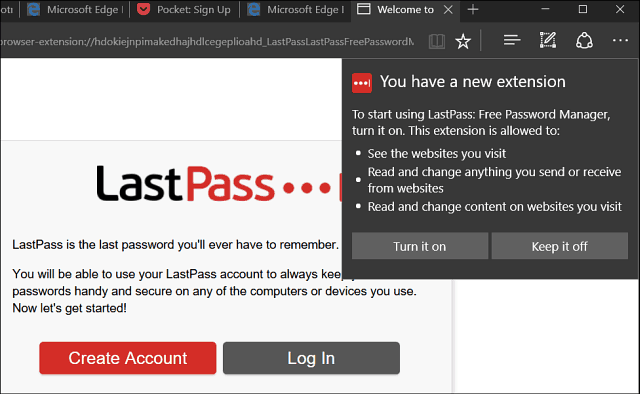
LastPass-laajennus Windows 10: lle
Vaikka tämä ei ole vielä Windows 10: n lopullinen versio, se on aivan nurkan takana. Joten jos olet suositun salasananhallinnan käyttäjä ja olet odottanut ikuisesti saada sen sisään Reuna Kun vuosipäiväpäivitys julkaistaan, voit olla mielenrauhaa tietäen, että se on valmis ulkona.
Tässä tarkastellaan kuinka asennamme sen vuosipäivityspäivityksen esikatseluversioon; prosessin tulisi olla käytännössä identtinen, kun lopullinen versio julkaistaan kaikille kesällä.
Napsauta oikeassa yläkulmassa olevaa ellipsiä (vaihtoehdot) ja valitse Laajennukset> Hanki laajennukset. Se vie sinut Windows-kauppaan, etsi LastPass ja aloita asennus.
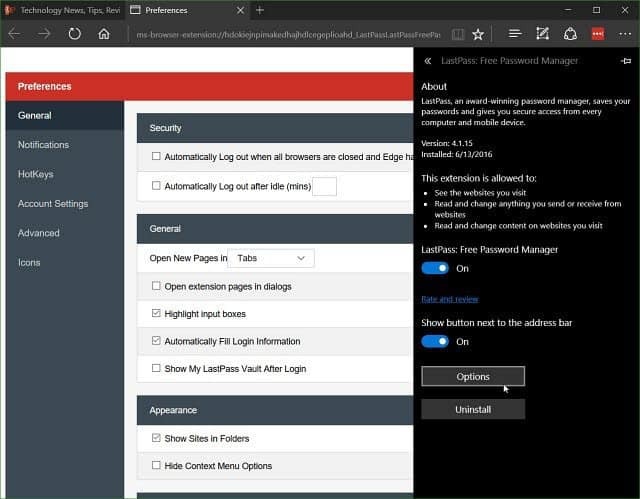
Kun se on valmis menemään, siirry eteenpäin ja kirjaudu sisään aloittaaksesi käytön. Jos olet perehtynyt LastPass -sovellukseen, se toimii samalla tavalla kuin odotit Chromessa ja Firefoxissa, sillä on paljon asetuksia. Voit myös ottaa käyttöön vaihtoehdon näyttää LastPass -painiketta osoitepalkin vieressä.
Olen sen suuri kannattaja ja olen odottanut innokkaasti sen saapumista. Itse asiassa en ole pystynyt käyttämään Microsoft Edgeä kokopäiväisenä selaimena, koska sitä ei ole ollut LastPass. Mutta nyt, kun se on täällä, siirtyminen Chromesta näyttää paljon todennäköisemmältä.
Tämä on myös hyvä askel kohti Microsoftin uutta selainta, ja sen pitäisi avata ovet luoda lisää suosittuja laajennuksia, jotka lisätään pian.
